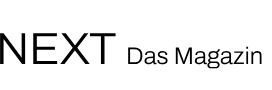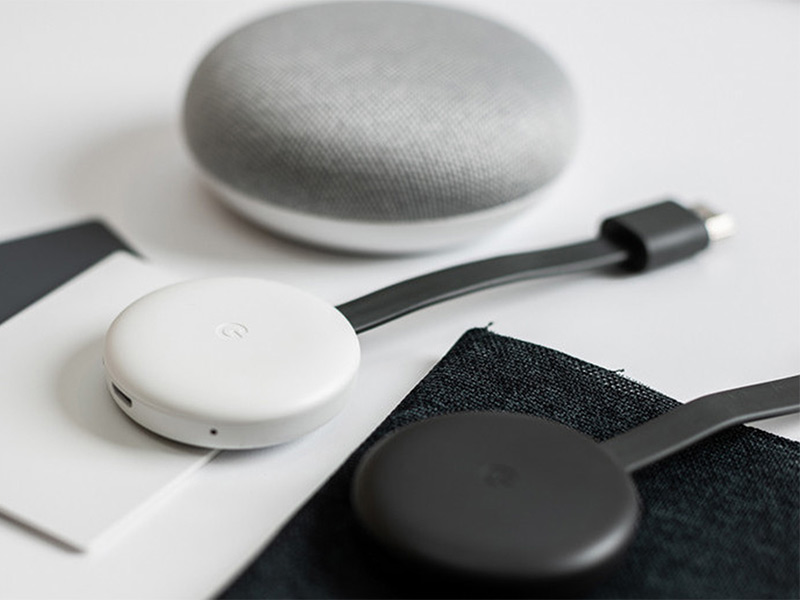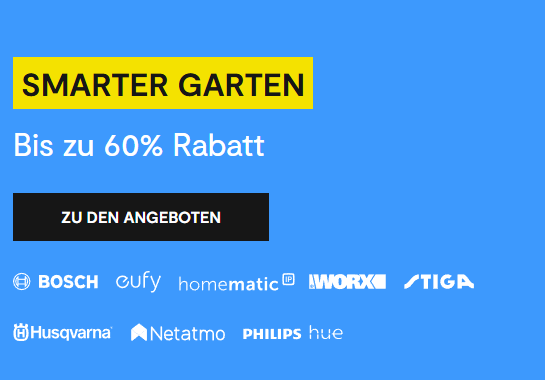Soms kan het nodig zijn om je Chromecast te resetten. Bijvoorbeeld als de verbinding met de stick niet meer werkt of als je besluit de Chromecast te verkopen. Het terugzetten van de Google Chromecast naar fabrieksinstellingen is niet ingewikkeld, maar je moet even weten hoe het precies werkt. Wij vertellen je stap voor stap hoe je een Chromecast reset.
Voor je begint
Voordat we je in een paar stappen uitleggen hoe je jouw Chromecast kunt terugzetten naar fabrieksinstellingen, willen we nog even benadrukken wat een reset precies inhoudt. Bij een reset gaan al je gegevens verloren, zodat de Chromecast compleet opgeschoond wordt.
Als dit inderdaad is wat je wilt, dan is het belangrijk om te weten welke versie van Chromecast je hebt. De Chromecast (2e of 3e generatie) en de Chromecast Ultra kun je namelijk alleen resetten door middel van de twee onderstaande opties.
Heb je een Google Chromecast met Google TV? Dan kun je ook gebruiken van Optie 3, waar je de Chromecast reset via de interface van Google TV. Deze nieuwe Chromecast is sinds kort verkrijgbaar in Nederland, lees hier alles over de nieuwe versie.
Optie 1: reset Chromecast via de app
Als de Chromecast-stick is verbonden met je smartphone in de Google Home-app, kun je deze gemakkelijk resetten via de app. Dat gaat als volgt:
- Open de Google Home-app en klik op ‘Mijn apparaten’.
- Selecteer de Chromecast Stick die je wilt resetten.
- Ga naar de instellingen voor het toestel en tik op de drie puntjes.
- Hier vind je de optie ‘Terugzetten naar fabrieksinstellingen’.
- Bevestig de invoer en je Chromecast is gereset.
Let op: je Chromecast resetten via de app is alleen mogelijk als nog steeds toegang hebt tot het netwerk waarop je Chromecast is ingesteld.
Optie 2: reset Chromecast vanaf het apparaat
Werkt de verbinding via de app niet meer? Dan kun je gelukkig de Chromecast ook zonder app resetten. Een reset rechtstreeks via de televisie werkt op de volgende manier:
- Sluit de stick via HDMI aan op je televisie en druk op de knop op de stick.
- Houd de toets gedurende tenminste 30 seconden ingedrukt.
- Het lampje op de Chromecast begint te knipperen terwijl het beeld op de tv zwart wordt.
- Laat de knop los en wacht tot de geresette Chromecast opnieuw opstart.
Optie 3: reset Chromecast in Google TV
Als je in het bezit bent van de Google Chromecast met Google TV dan kun je de Chromecast resetten in de Google TV-interface. Je kunt navigeren via de handige afstandsbediening die inbegrepen is – of uiteraard via de Chromecast-spraakbediening.
Als je de Chromecast reset in Google TV, dan gaat dat als volgt:
- Ga in de Google TV-interface naar je profiel rechtsboven in het tv-scherm
- Klik op ‘Instellingen’
- Selecteer ‘Systeem’ en ga vervolgens naar ‘Over’
- Hier vind je optie ‘Terugzetten op fabrieksinstellingen’
Als je meer wilt weten over de Chromecast en de allernieuwste modellen, neem dan een kijkje in onze webshop.